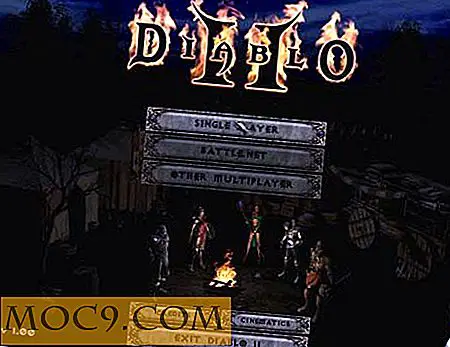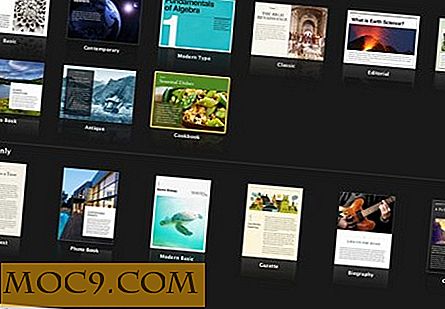Sådan forbedres Font Rendering i Linux med Infinality
Den måde, skrifttyper ser på operativsystemer er vigtig. Fonte gengivet for dårligt kan gøre det sværere at læse tekst på skærmen. På Linux, mens skrifttypegengivelse ser anstændigt ud, er den ikke så tæt på, at den kan sammenlignes med operativsystemer som Windows, MacOS og Chrome OS.
I denne artikel vil vi vise dig, hvordan du forbedrer måden skrifttyper vises på Linux-platformen ved hjælp af Infinality, en skrifttypekonfigurationsopsætning, der gør skrifttypegengivelse til en meget bedre helhed.
Installation

Der er mange måder at installere fontconfig-infinality på. En måde at få fontconfig-uendelig på, kræver, at brugeren flytter filerne manuelt for at få tingene til at gå. Denne måde er fint, men ikke så nemt som at bruge OpenSUSE build service. Ved at installere via en pakke fra OBS, kan systemet automatisk konfigurere fontconfig-infinality. Når du installerer pakken, vil den deaktivere de nuværende konfigurationer og anvende de nye.
Vælg et af de viste operativsystemer her. Dette afslører pakker, der kan downloades. Ved at klikke på Ubuntu 16.04 afsløres en downloadbar DEB-pakke osv. Med den hentede pakke højreklikkes på den for at starte installationen med din Linux distributions installationspakke eller via pakkehåndtereren og terminalen.
Når du er installeret, skal du blot genstarte dit system, og den nye Infinality-skrifttypekonfiguration vil blive anvendt på systemet.

Andre måder at forbedre fontgengivelse på

For dem, der bruger GTK3 + -baserede skrivebordsmiljøer (Gnome, Unity, etc.), skal du åbne en terminal og søge efter "Gnome tweak tool." Afhængigt af din Linux distribution kan pakken blive navngivet forskelligt. Når det er installeret, skal du starte det og gå over til "Skrifttyper." I dette afsnit skal du ændre hinting og anti-aliasing fra det, den er indstillet til. Disse indstillinger er dog subjektive; Husk at antydning og anti-aliasing er, hvad der gør skrifttyper mere læsbare.

For KDE-brugere skal du åbne systemindstillingerne, søge efter "Skrifttyper" og klikke på den for at starte den. Inden for "Fonts" systemindstillingsområdet skal du søge efter "Brug anti-aliasing" og indstille den til "Enabled." Klik derefter på "Configure" knappen. Herfra kan brugeren redigere den måde, skrifttypespidsen og anti-aliasing vises på systemet. Hvis du vil anvende de nye skrifttypeindstillinger, skal du vælge "OK" efterfulgt af "Anvend." Ændringerne i skrifttypen sker øjeblikkeligt. Umiddelbart brugerne vil bemærke ændringerne, når de nye indstillinger anvendes.
Konklusion
Selv om mange mennesker ikke taler meget om det, er skrifttyper et kritisk aspekt for ethvert operativsystem. Uden kvalitetsskrifttyper smelter grafiske grænseflader og tekst bliver svært at læse. Ud af boksen gør Linux-installationer et tilfredsstillende arbejde med at sikre, at skrifttyperne ser okay ud. Men "okay" er ikke nok, og derfor findes der uendelig - at afhente stykkerne. Forhåbentlig vil værktøjer og konfigurationsfiler snart ikke være tilpas for at gøre tingene bedre. For nu ser det ud til, at dette er så godt, som det får.